当前位置: 首页 > Win10专业版如何设置一键共享局域网网络?
共享局域网网络能提高办公效率,互相分享文件文档,那在win10中,要怎么设置一键共享局域网络呢?下面给大家带来win10一键网络共享设置方法介绍。
Win10设置一键共享局域网网络方法
1、首先点击菜单,打开控制面板,找到网络和共享中心,点击更改高级共享设置。
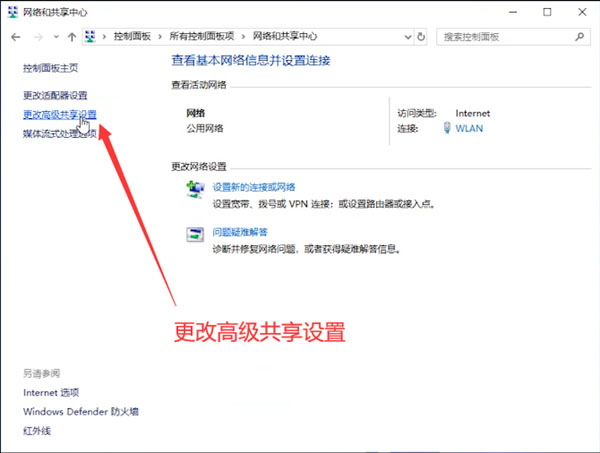
2、再新打开的页面,最下面找到文件和打印机共享,勾选“启用文件和打印机共享”,点击保存更改。
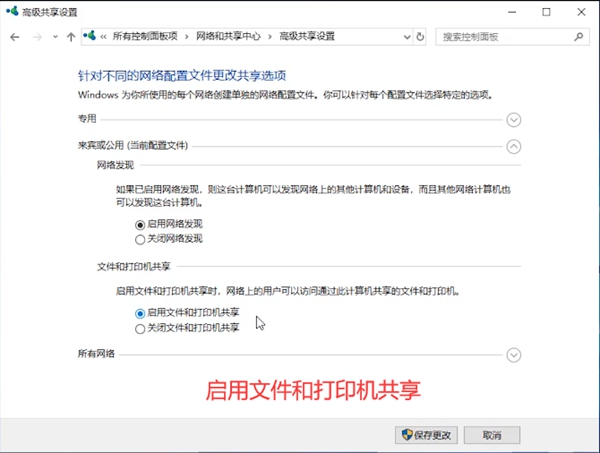
3、右击要共享的文件夹,点击属性,再点击“共享”,再新的页面设置,添加“所有人”。
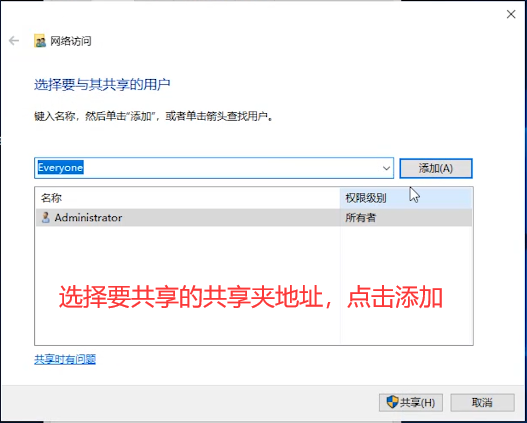
4、最后在另一台计算机上按“Win+R”,再输入共享文件的位置就可以了。
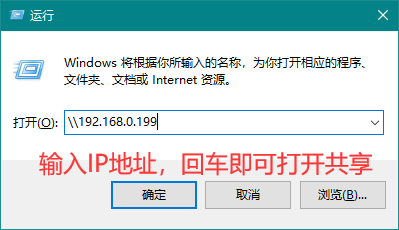

2024-10-10

2024-10-08

2024-10-09

2024-10-10

2024-10-10

2024-10-09

2024-10-06